REF_UNKNOWN_LOGON_SESSION 블루 스크린 오류 [해결됨]
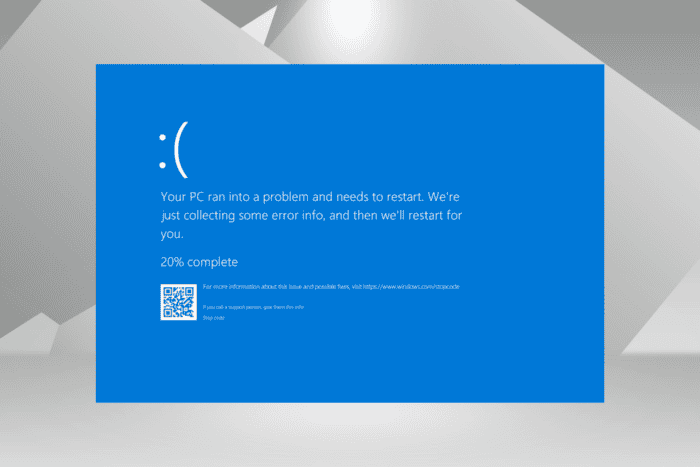
REF_UNKNOWN_LOGON_SESSION BSOD 오류는 Windows 시작 시 시스템을 중단시키고 0x00000047 오류 코드를 표시하는 블루 스크린을 초래합니다. Microsoft에 따르면, 이 오류는 극히 드물며, 인터넷에서 확인할 수 있는 사례도 몇 가지에 불과합니다!
이 오류의 원인은 문제를 일으키는 드라이버, 손상된 사용자 프로필, 디스크 및 RAM의 문제, 버그가 있는 Windows 업데이트, 충돌하는 서드파티 프로그램 등입니다.
문제 해결을 시작하기 전에 모든 사용 가능한 Windows 업데이트, 선택적 업데이트를 포함하여 설치하고, 모든 연결이 올바른지 확인하며, PC에서 비필수 주변 장치를 분리하세요.
REF_UNKNOWN_LOGON_SESSION을 어떻게 수정할 수 있나요?
1. 손상된 드라이버 재설치
- Windows + X를 눌러 전원 사용자 메뉴를 열고 목록에서 장치 관리를 선택합니다.
-
아이콘 모서리에 경고 기호가 있는 장치를 찾아 마우스 오른쪽 버튼으로 클릭하고 장치 제거를 선택합니다.
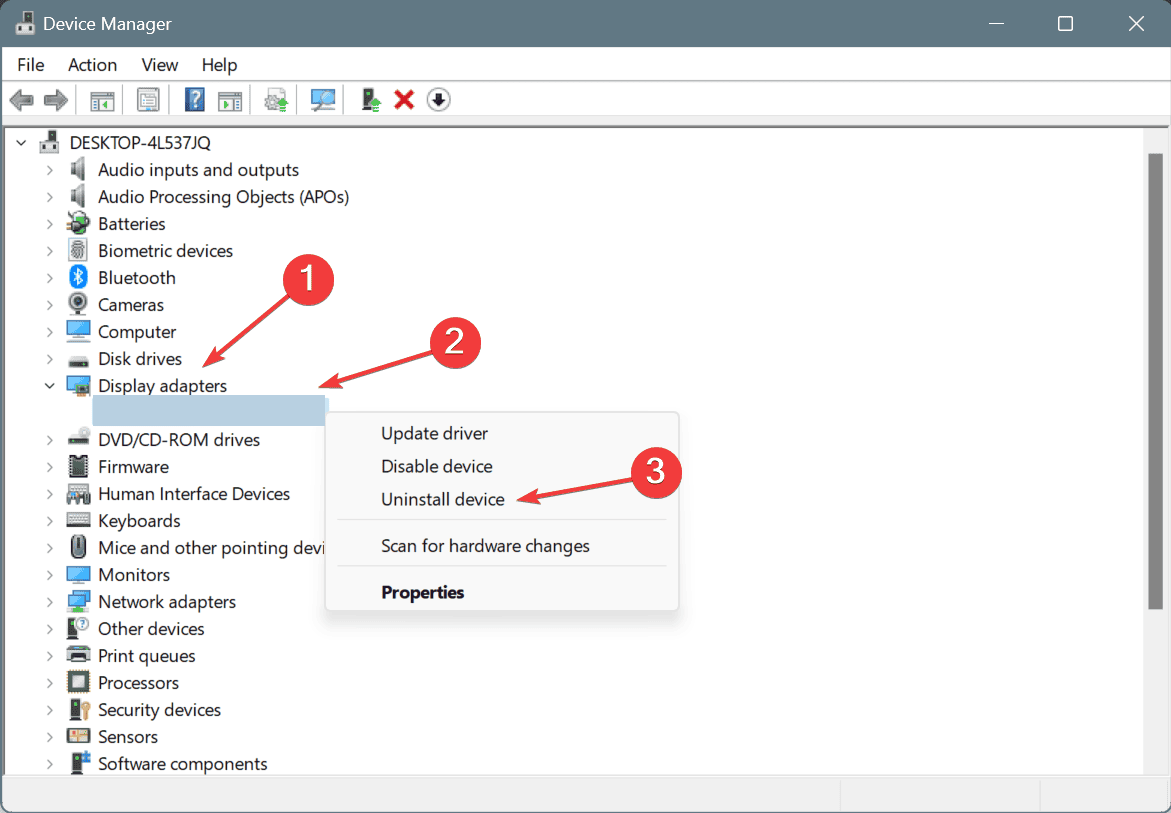
-
사용 가능한 경우 이 장치의 드라이버 제거 시도 체크박스를 선택하고 제거를 클릭합니다.
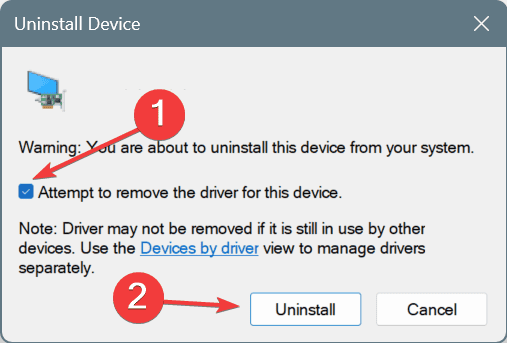
- 다른 손상된 장치 드라이버도 마찬가지로 재설치한 후 PC를 재부팅하면 Windows가 각 드라이버의 새 복사본을 자동으로 설치합니다.
2. 모든 드라이버 업데이트
- Windows + S를 눌러 검색 을 열고 텍스트 필드에 장치 관리자를 입력한 후 관련 결과를 클릭합니다.
-
여기서 다양한 항목을 확장하고, 아래의 장치에서 마우스 오른쪽 버튼을 클릭하고 드라이버 업데이트를 선택합니다. 나는 그래픽 드라이버를 업데이트하고 있습니다.
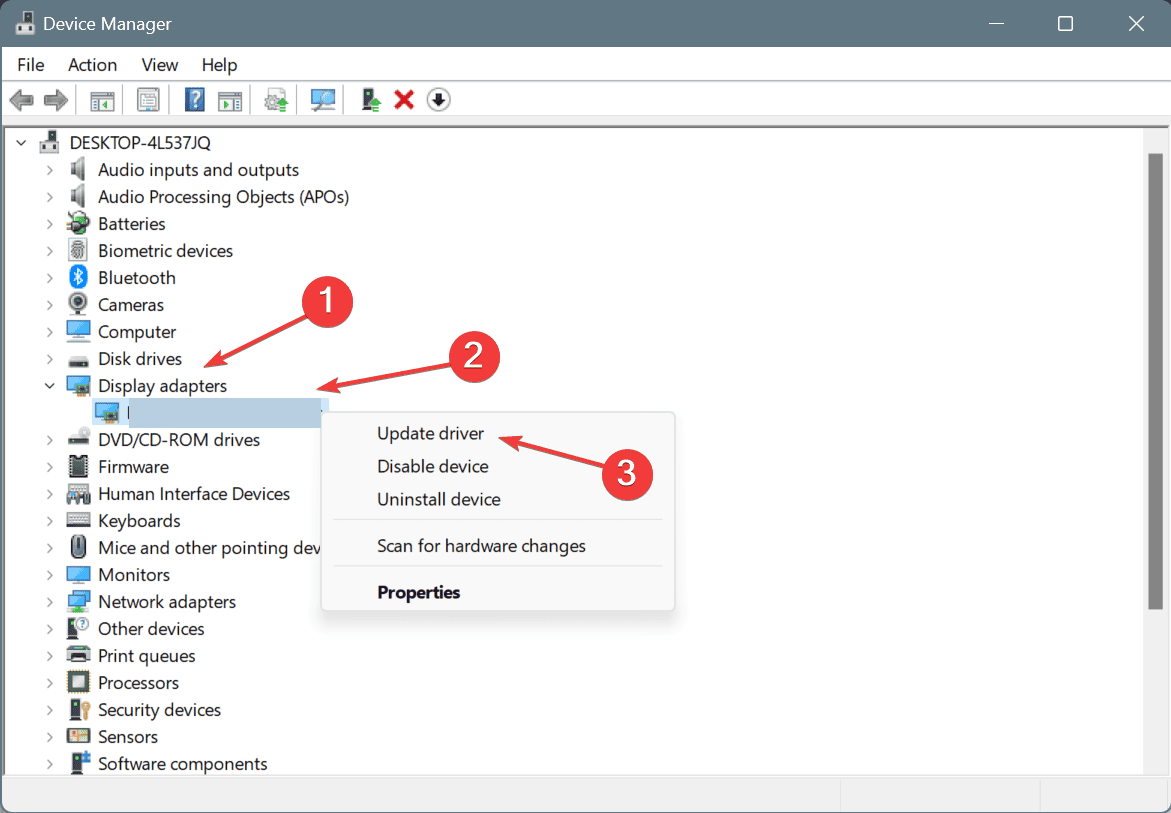
-
이제 드라이버 자동 검색을 클릭하고 Windows가 로컬에서 사용 가능한 최상의 버전을 설치하도록 합니다.
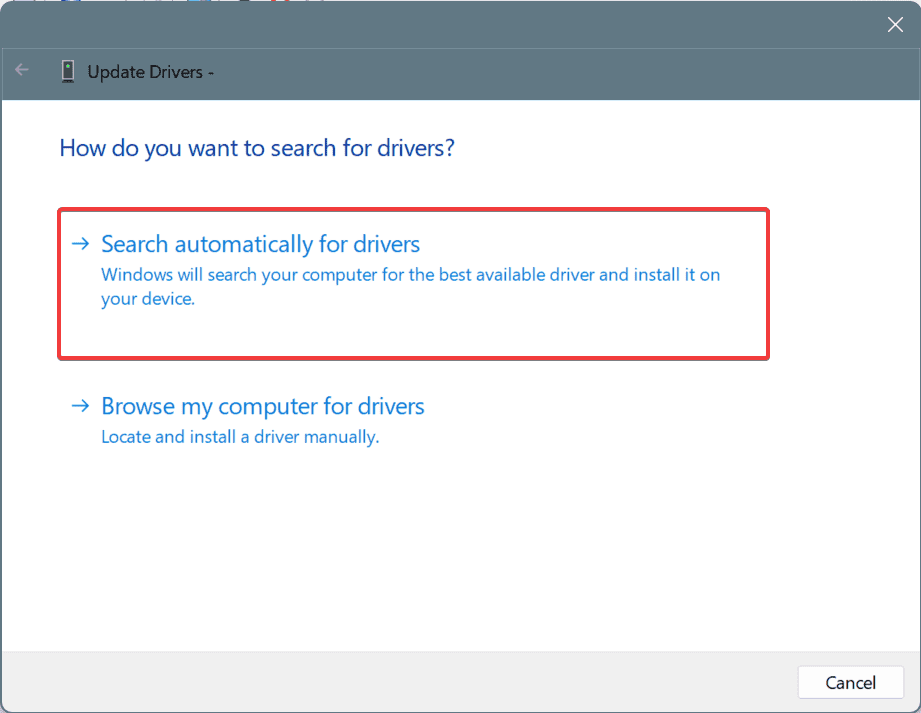
- 다른 드라이버도 마찬가지로 업데이트하고, 특히 중요한 드라이버를 업데이트하세요.
Windows가 드라이버를 업데이트하는 동안 더 나은 버전을 찾지 못하면 제조업체의 웹사이트로 가서 최신 버전을 찾아 수동으로 최신 드라이버를 설치하세요. 5건 중 2건의 경우, REF_UNKNOWN_LOGON_SESSION 오류의 원인은 드라이버입니다!
3. 손상된 시스템 파일 복구
-
Windows + R을 눌러 실행을 열고 cmd를 입력한 후 Ctrl + Shift + Enter를 누릅니다.
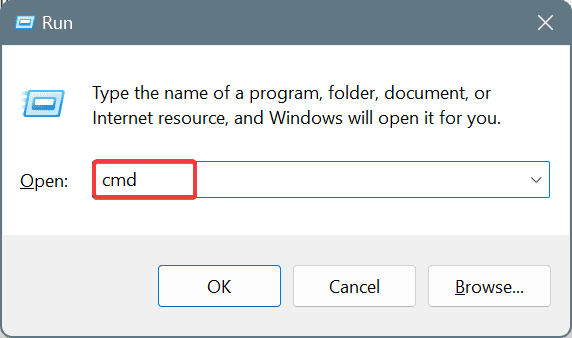
- UAC 프롬프트에서 예를 클릭합니다.
-
다음 DISM (배포 이미지 서비스 및 관리) 명령을 붙여넣고 각 명령 후 Enter를 누릅니다:
DISM /Online /Cleanup-Image /CheckHealthDISM /Online /Cleanup-Image /ScanHealthDISM /Online /Cleanup-Image /RestoreHealth -
이제 SFC (시스템 파일 검사기) 스캔을 실행하는 이 명령을 실행합니다:
sfc /scannow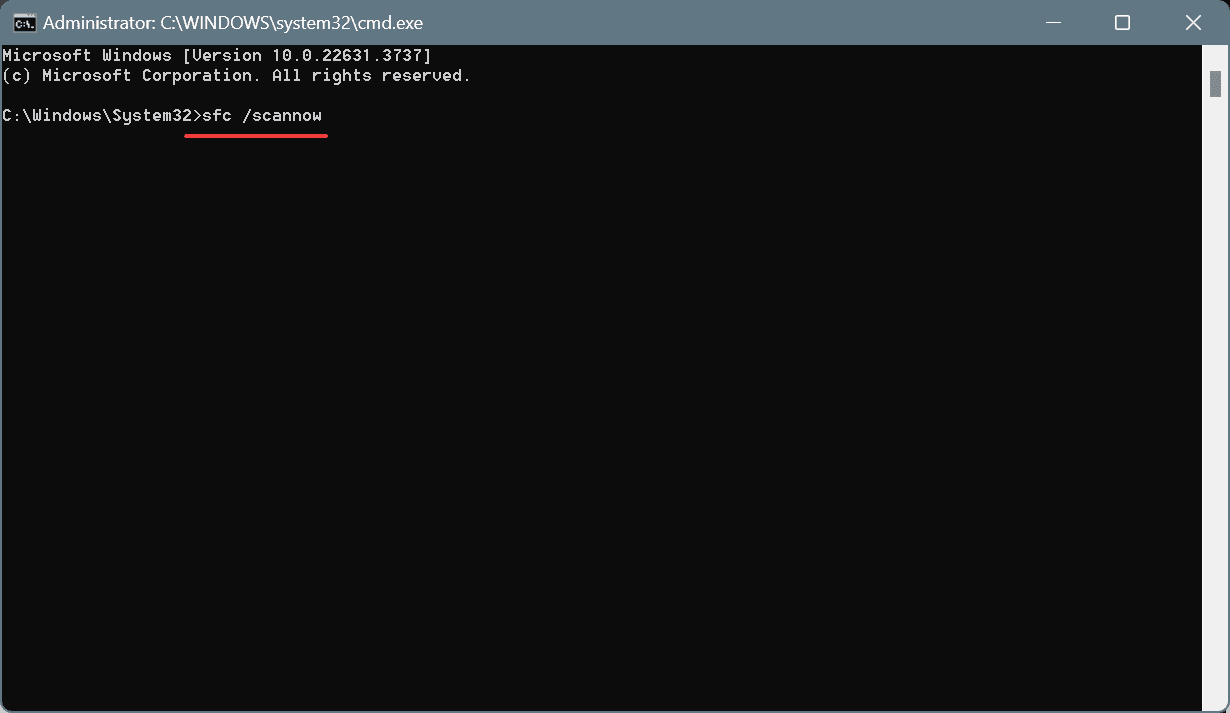
- PC를 재부팅하고 개선 사항을 확인합니다.
4. 충돌하는 프로그램 제거
- Windows + R을 눌러 실행을 열고 텍스트 필드에 appwiz.cpl을 입력한 후 Enter를 누릅니다.
-
최근에 추가된 애플리케이션을 선택하고 제거를 클릭합니다.
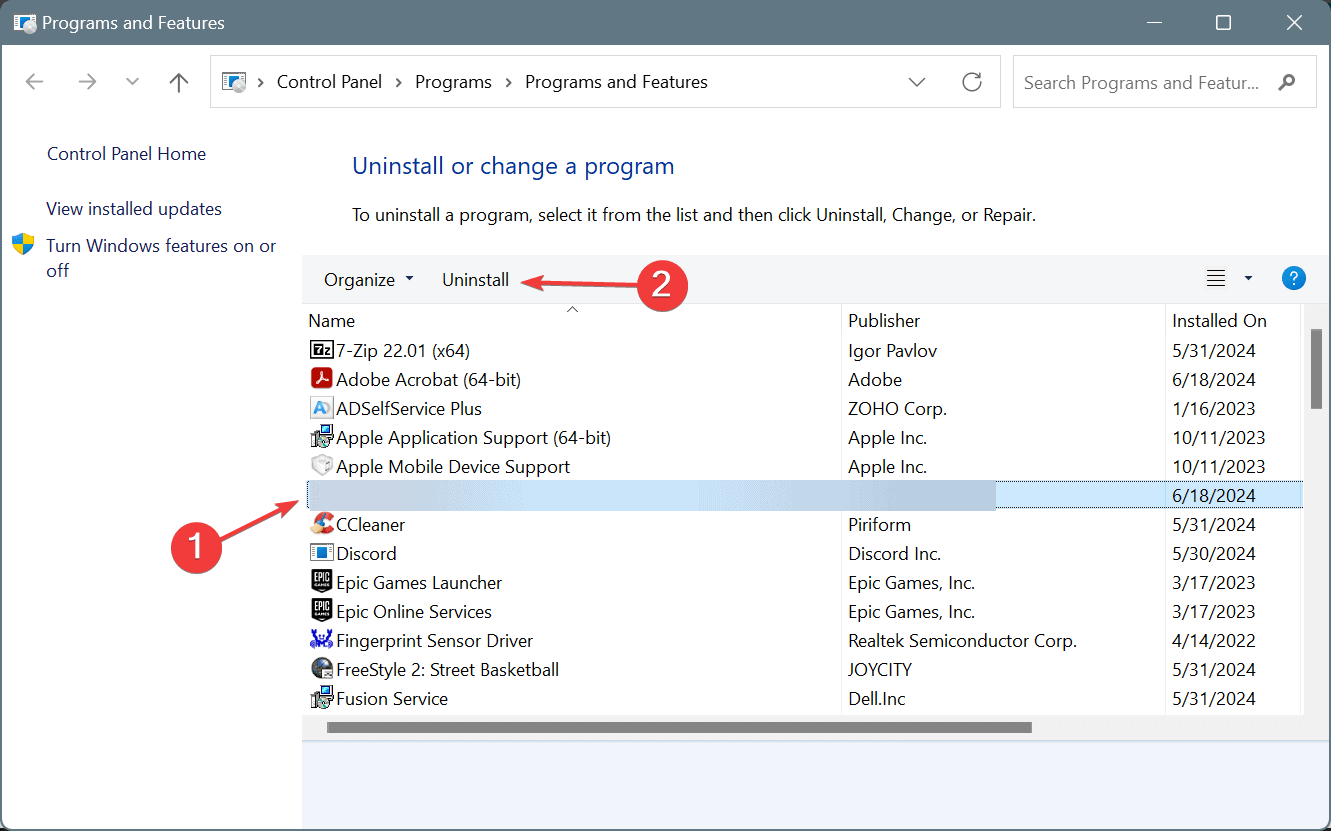
- 화면의 지침을 따라 프로세스를 완료한 후 컴퓨터를 재시작합니다.
- REF_UNKNOWN_LOGON_SESSION 버그 검사가 다시 나타나면 Windows와 충돌할 수 있는 다른 앱을 제거합니다.
5. 새 사용자 프로필 만들기
- Windows + R을 눌러 실행을 열고 텍스트 필드에 netplwiz를 입력한 후 Enter를 누릅니다.
- 추가 버튼을 클릭합니다.
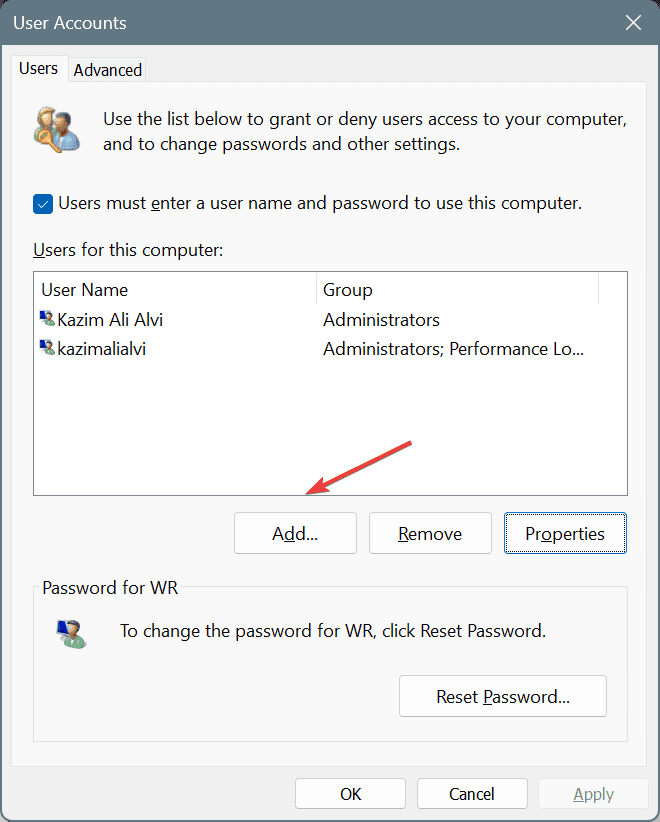
- Microsoft 계정 없이 로그인 옵션을 선택합니다.
- 로컬 계정을 클릭합니다.
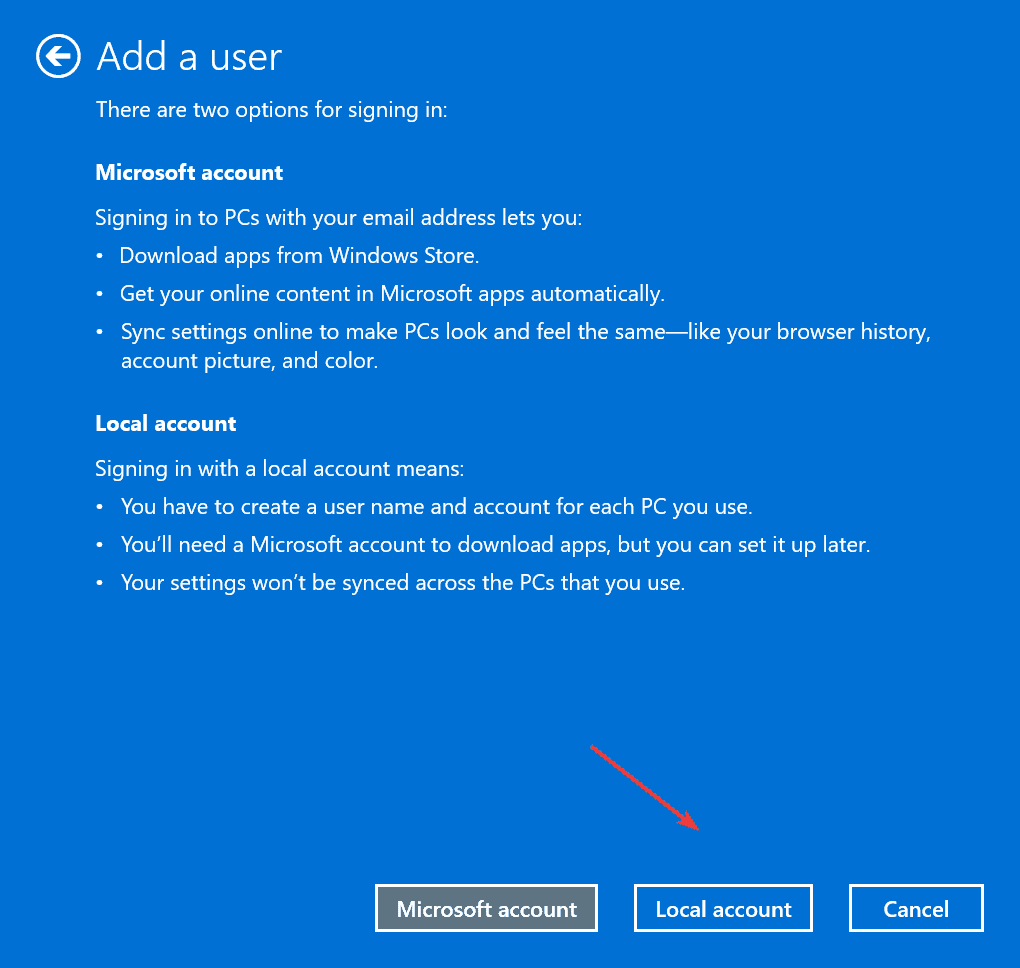
-
이제 새 사용자 프로필 이름과 비밀번호(선택 사항)를 입력한 후 다음을 클릭하고, 마지막으로 계정 생성을 확인합니다.
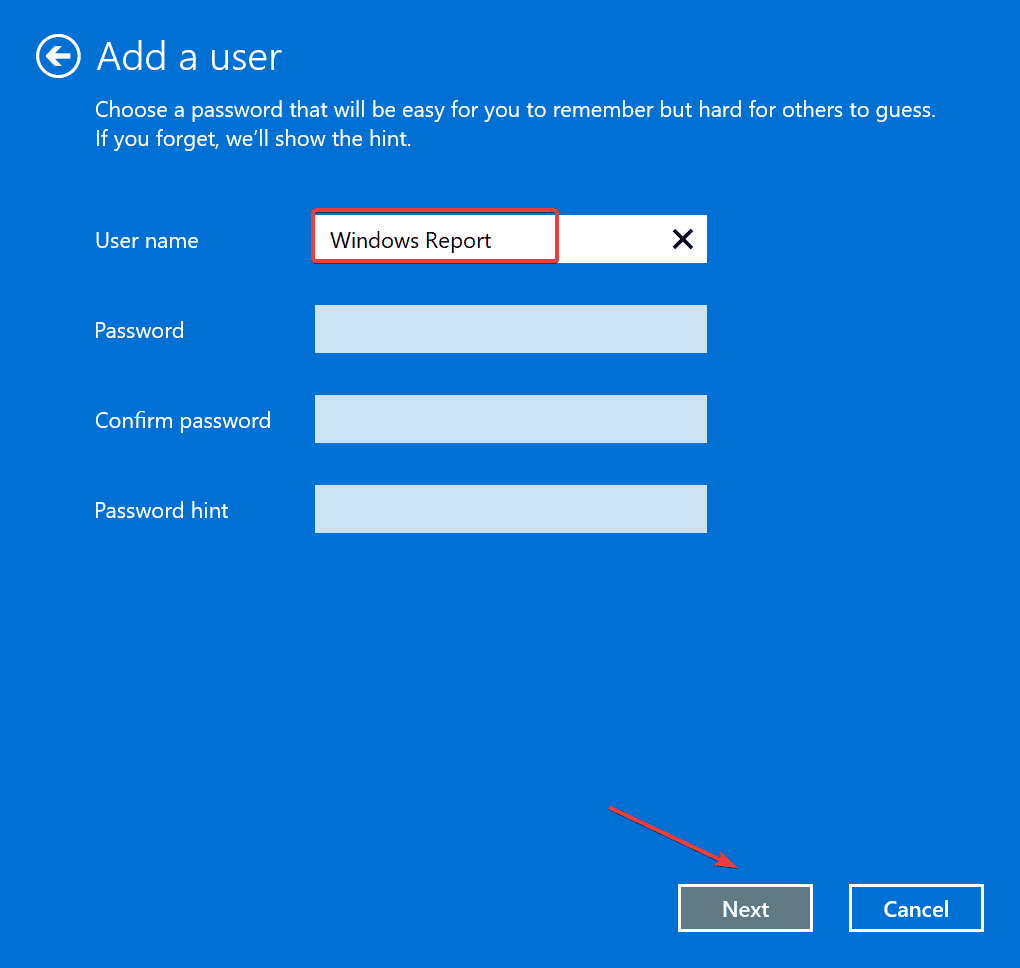
- 목록에서 새 사용자 프로필을 선택하고 속성을 클릭합니다.
- 그룹 구성원 탭으로 이동하여 관리자를 선택하고 변화를 저장하기 위해 확인을 클릭합니다.
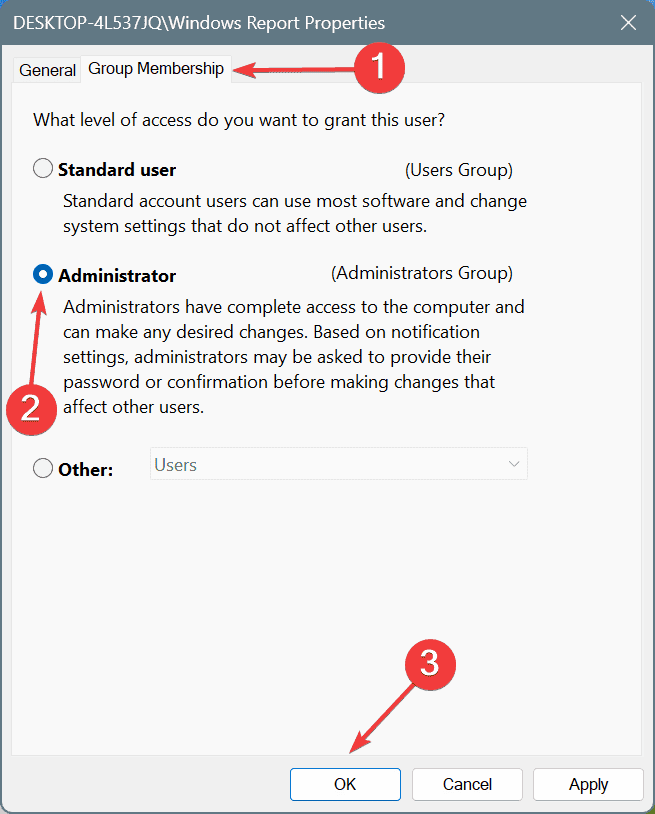
- 다음으로 새 사용자 프로필로 로그인하고 개선 사항을 확인합니다.
REF_UNKNOWN_LOGON_SESSION 오류가 0x47 코드와 함께 수정되면 영향을 받은 프로필의 파일을 외장 하드 드라이브를 사용하여 새 프로필로 이동할 수 있습니다. 프로그램의 경우, 다시 설치하거나 Windows에서 모든 사용자에게 앱을 사용할 수 있도록 설정하면 됩니다.
6. 디스크 및 RAM 문제 복구
6.1 디스크 검사 및 복구
-
Windows + S를 눌러 검색을 열고 명령 프롬프트를 입력한 후 관리자로 실행을 클릭합니다.
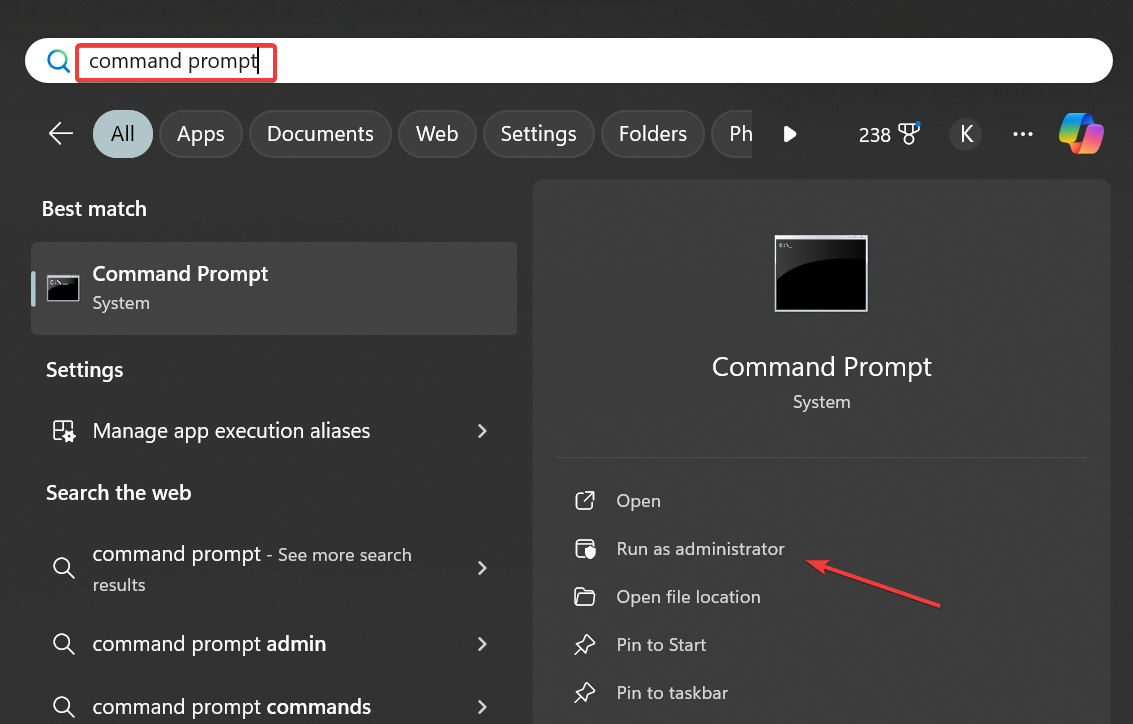
- UAC 프롬프트에서 예를 클릭합니다.
-
다음 체크 디스크 명령을 붙여넣고 Enter를 누릅니다:
chkdsk /r -
컴퓨터를 재부팅할 때 검사를 예약하라는 메시지가 표시되면 Y를 누른 후 Enter를 누르고, 마지막으로 PC를 재부팅하여 체크 디스크가 실행되도록 합니다.
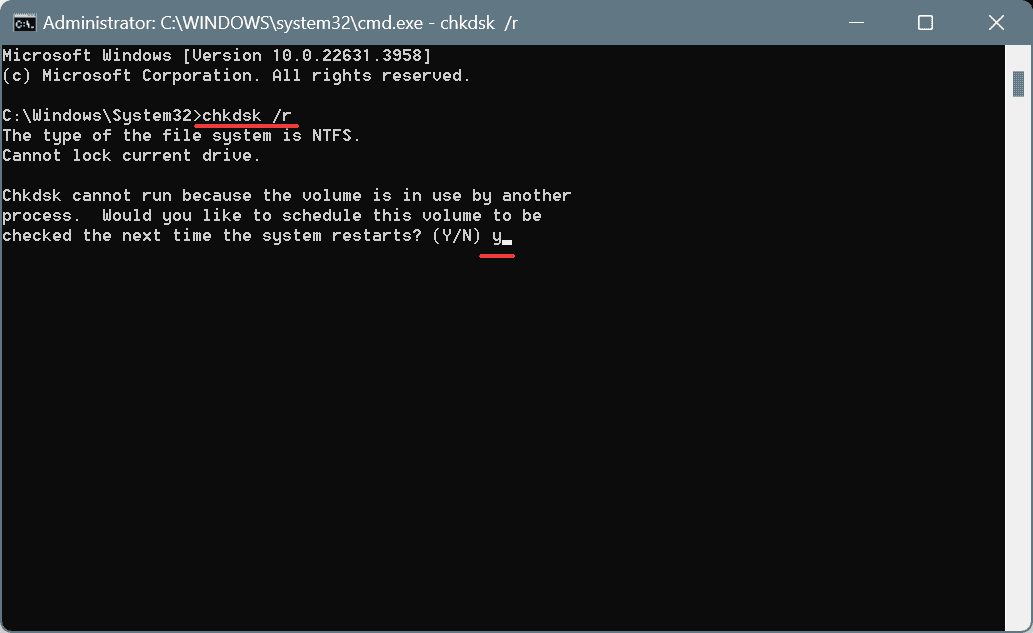
체크 디스크 유틸리티에는 다양한 복구 옵션이 있으며, 각각은 다른 명령 매개변수를 통해 접근할 수 있습니다. 따라서 /r가 작동하지 않으면 다른 것을 시도하여 디스크 문제를 감지하고 수정하세요.
6.2 RAM 검사
- Windows + R을 눌러 실행을 열고 텍스트 필드에 mdsched.exe를 입력한 후 Enter를 누릅니다.
- 지금 다시 시작하고 문제 확인을 클릭하고 Windows 메모리 진단이 RAM의 문제를 감지하도록 합니다.
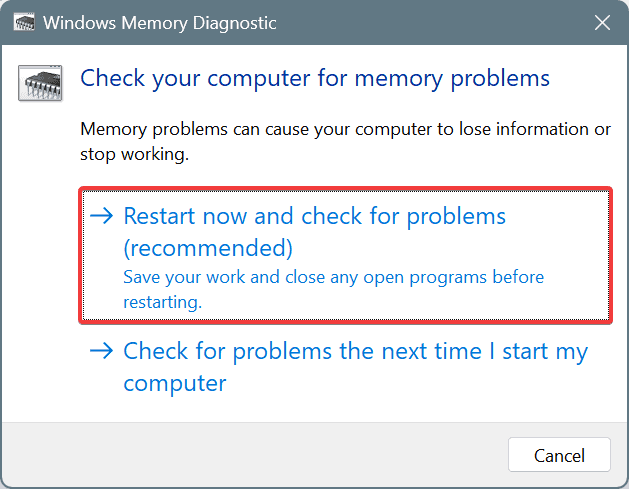
문제가 발견되지 않으면 MemTest86+라는 오픈 소스 도구를 사용해 보시기를 권장합니다. 이는 개별 RAM 모듈에 대해 다양한 테스트를 실행하여 거의 모든 문제를 감지합니다. 여러 시간이 걸리므로 밤새 도구를 실행하여 최상의 결과를 얻으세요!
7. Windows 초기화
마지막 수단으로 Windows를 공장 초기값으로 재설정할 수 있습니다. 초기화 중에 파일을 유지할 수 있지만, 모든 것을 제거하는 것이 가장 좋습니다. 후자가 REF_UNKNOWN_LOGON_SESSION BSOD 문제를 해결할 가능성이 더 높습니다! 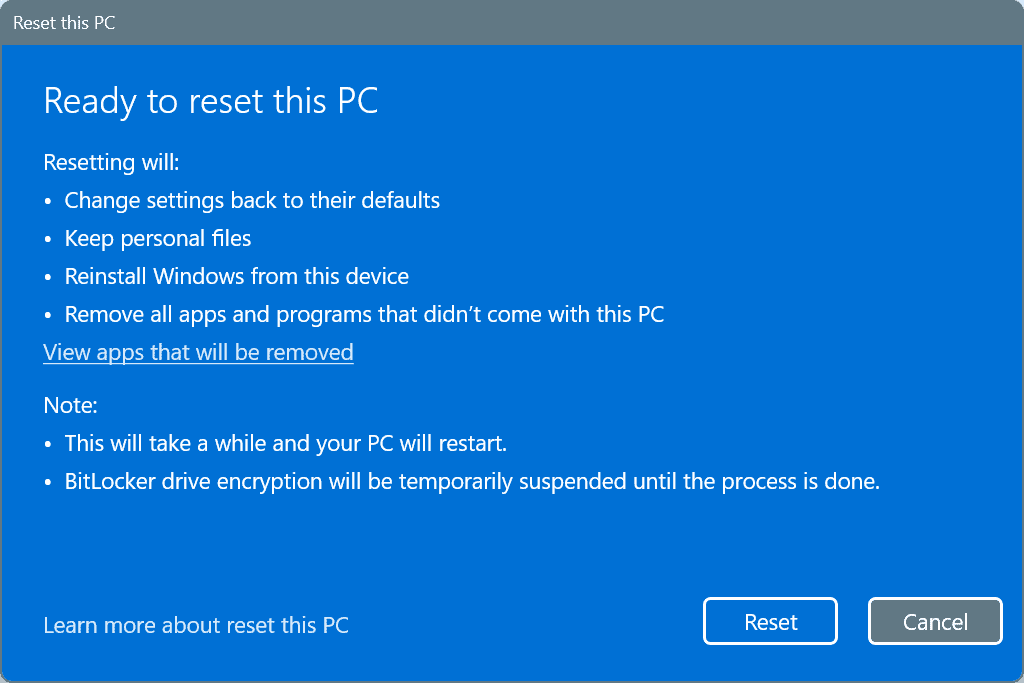
아무것도 효과가 없다면 하드웨어 고장, 느슨한 연결 또는 손상된 케이블에 대해 전문가에게 검사를 받으세요. 이 시점에서 이러한 것들 중 하나가 기본 원인일 가능성이 높습니다!
떠나기 전에 Windows PC를 안전하게 유지하기 위한 전문가 팁을 확인하세요. 비슷한 문제인 ERROR_SEM_USER_LIMIT 대응 방법도 배울 수 있습니다.
어떤 수정이 효과적이었나요? 댓글 섹션에 독자들과 공유하세요.













